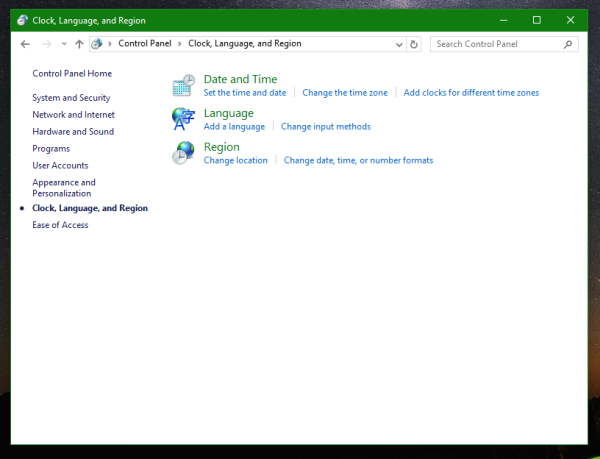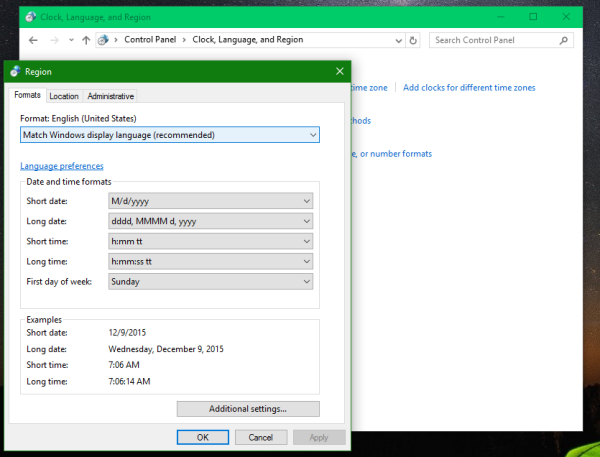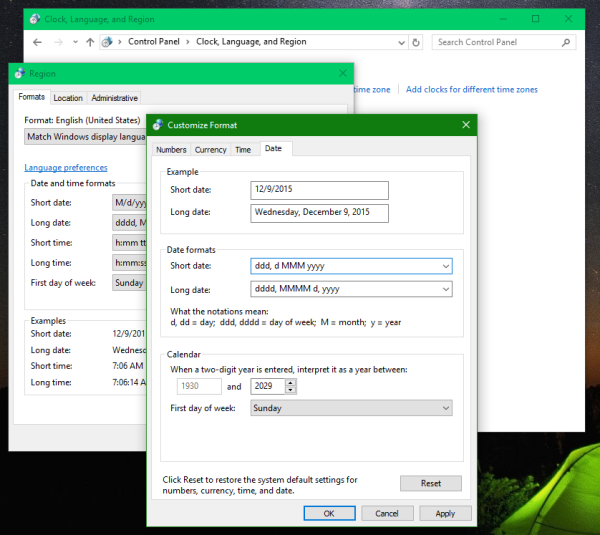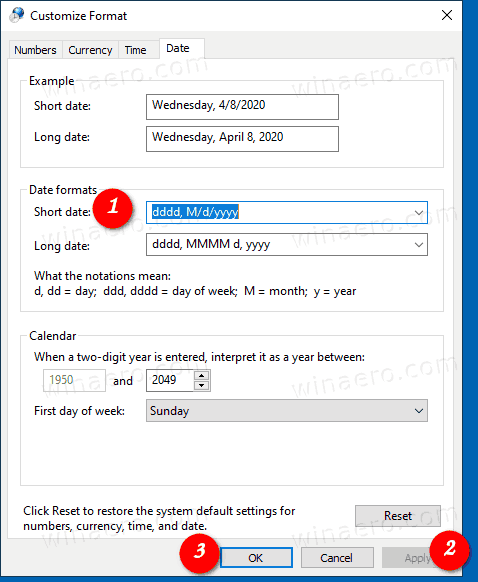كيفية عرض يوم من الأسبوع في شريط مهام Windows 10
أين هو زر البحث على جهاز التحكم عن بعد للتلفزيون الذكي vizio
إذا كنت ترغب في ذلك ، يمكنك تكوين شريط مهام Windows 10 لعرض يوم الأسبوع. يمكن القيام بذلك عن طريق ضبط دقيق لتنسيق التاريخ ، بحيث يصبح مرئيًا في منطقة التاريخ في علبة الإشعارات (الزاوية السفلية اليمنى).

في نظامي التشغيل Windows XP و Windows Vista ، كان شريط المهام أرق ومن ثم تم عرض الوقت افتراضيًا فقط على شريط المهام. إذا جعلت شريط المهام أكثر سمكًا ، فسيظهر التاريخ واليوم والوقت. لكن شريط المهام المعاد تصميمه في نظام التشغيل Windows 10 يظهر بالفعل التاريخ والوقت. يظهر التاريخ على شريط المهام بالتنسيق القصير بينما يظهر الوقت بالتنسيق الطويل. اعتمادًا على لغة النظام ولغة Windows التي تستخدمها ، سيكون التنسيق مختلفًا ولكن يمكنك ذلك بسهولة تخصيص هذا .
إعلانات
قبل المتابعة ، يُرجى مراعاة ما يلي:
الشبكة الخلوية غير متاحة للمكالمات الصوتية
- تم تعيين شريط مهام Windows 10 لديك أزرار شريط المهام الصغيرة ، فلن يتم تعطيل يوم الأسبوع.
- تحتاج إلى تغيير تنسيق التاريخ باستخدام ملف لوحة تحكم كلاسيكية . حتى كتابة هذه السطور ، فإن تطبيق الإعدادات لا يتضمن الخيارات المطلوبة.
لعرض يوم من الأسبوع في شريط مهام Windows 10 ،
- افتح لوحة التحكم باستخدام أي من هذه الطرق .
- استعرض للوصول إلى لوحة التحكم الساعة واللغة والمنطقة
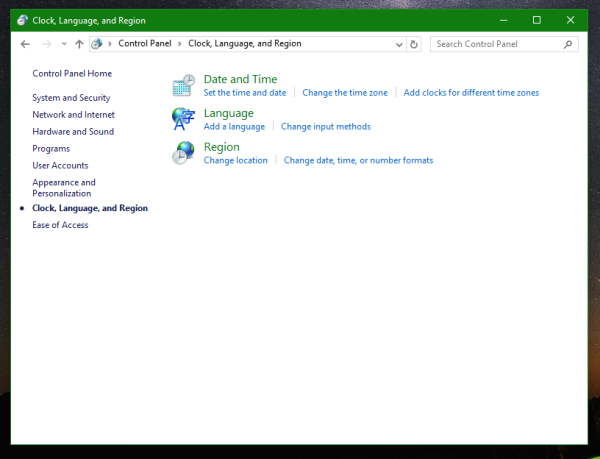
- انقر فوق أيقونة المنطقة لفتح مربع حوار المنطقة.
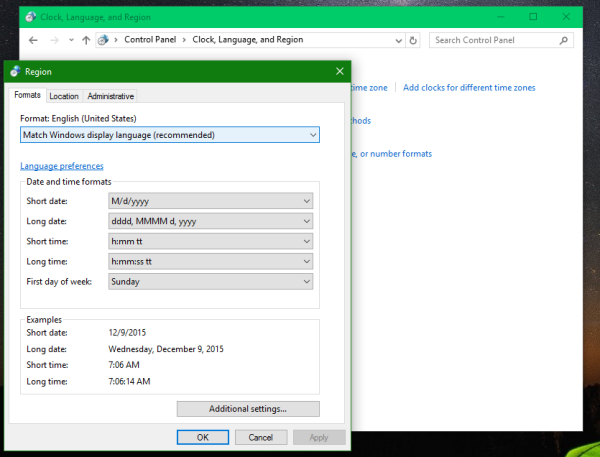
- انقر علىإعدادات إضافيةزر.
- افتح التاريخالتبويب.
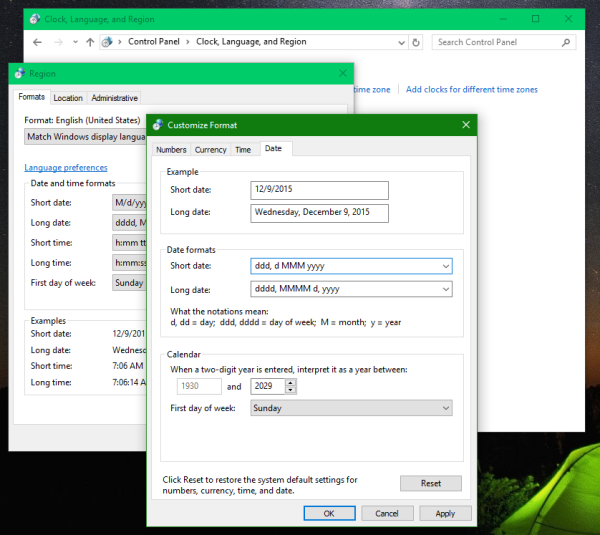
- أدخل ما يلي إلى
التاريخ القصيرمربع نص منسدل:dddd، M / d / yyyy.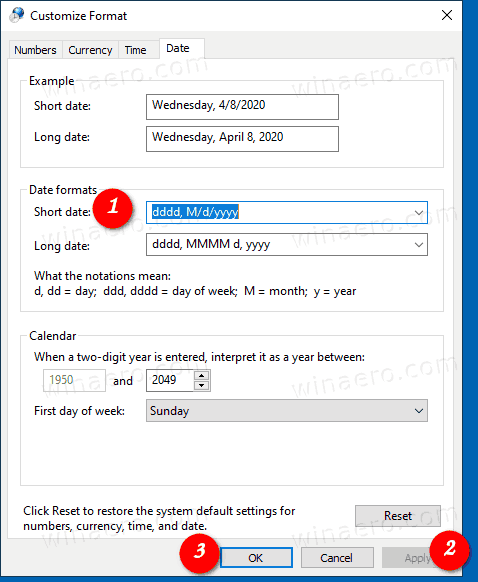
- انقرتطبيقووحسنا.
انتهيت! يعرض شريط المهام الآن يوم الأسبوع.

كيف تعمل
يستخدم شريط المهام في نظام التشغيل Windows 10 تنسيق 'التاريخ القصير' لعرض التاريخ الحالي. من خلال تعديل قيمته الافتراضية ، يمكنك جعله يعرض أي معلومات إضافية. في المثال أعلاه ، أضفنا ملفddddالذي يمتد إلى يوم الأسبوع.
الجانب السلبي الوحيد هنا هو أن التغيير يؤثر على جميع التطبيقات التي تستخدم تنسيق التاريخ الصغير. هذه مشكلة طويلة الأمد في Windows ، والتي لا تسمح بتخصيص تنسيق التاريخ بشكل مستقل لمنطقة علبة النظام. أنظمة التشغيل البديلة ، على سبيل المثال Linux ، يدعم هذا في العديد من بيئات سطح المكتب. ربما سيسمح لنا Windows يومًا ما بفعل الشيء نفسه.